תיקון: המחשב השלם של Windows 10 קופא בעת לחיצה על לחצן הדפסת המסך
Miscellanea / / August 04, 2021
פרסומות
מסך הדפסה הוא תכונה חיונית של Windows 10, המסייעת למשתמשים לצלם צילום מסך של כל העבודה שהם מבצעים. אך במקרים מסוימים, תכונת מסך ההדפסה אינה פועלת לחלוטין ומסתיימת במצב הקפאת מחשבים של Windows 10 כולו בעת לחיצה על הכפתור. התמודדתי עם אותה בעיה מספר פעמים עד שמצאתי פיתרון שעובד במלואו.
הסיבה העיקרית לגרום להקפאת המחשב של Windows 10 היא בגלל שהמערכת שלך מוגדרת לאתחל למצב איתור באגים. עם זאת, מנהל התקן גרפי או מקלדת פגומים עשויים להיות הגורם המוביל לבעיית הקפאה זו. באופן כללי, בעיה זו מתרחשת כאשר אתה מנסה לצלם צילום מסך במחשב שלך תוך שימוש במקש מסך ההדפסה של המקלדת.
אבל מה שקורה הוא שכל המחשב של Windows 10 קופא, ואתה צריך לאתחל מחדש את המחשב. אתה יכול גם להשתמש במנהל המשימות כדי להרוג את המשימה המתמשכת - יתר על כן, נושא זה לא מוגבל רק לתוכנית מסוימת. ישנם פתרונות רבים הזמינים לפתרון בעיה זו, ונחשו מה? היום יש לנו מדריך בו תוכלו ללמוד על תיקון המחשב כולו של Windows 10 קופא כאשר לוחצים על נושא כפתור מסך ההדפסה.
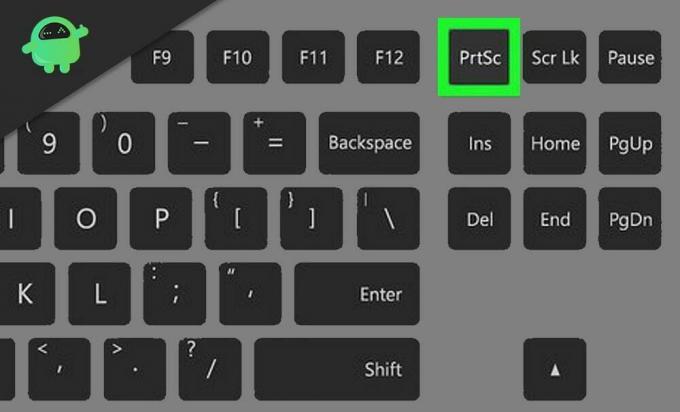
פרסומות
תוכן העמוד
-
1 תיקון: המחשב השלם של Windows 10 קופא בעת לחיצה על לחצן מסך ההדפסה
- 1.1 תיקון 1: השבת ניפוי באתחול המערכת
- 1.2 תיקון 2: התקן מחדש את מנהלי המקלדת והגרפיקה
- 1.3 תיקון 3: בצע תיקון אתחול
- 2 סיכום
תיקון: המחשב השלם של Windows 10 קופא בעת לחיצה על לחצן מסך ההדפסה
תיקון הבעיה אינו עבודה קשה. עליך ליישם את התיקונים המתוארים להלן בקפידה.
לפעמים הבעיה עשויה להתעורר בגלל כלי צילום מסך של צד שלישי. במקרה שלי, התקנתי "Lightshot", שהוא כלי צילום מסך בחינם. כלי זה מקפיא את המסך בזמן צילום מסך. אז ודא שהבעיה שאתה נתקל בה אינה נובעת מאפליקציית צד שלישי כלשהי. ואם כן, תוכלו לשנות את ההגדרות עבור האפליקציה עצמה.
תיקון 1: השבת ניפוי באתחול המערכת
באופן כללי, אם הגדרת את המערכת למצב ניפוי באגים, בעיית ההקפאה מתרחשת במחשב Windows 10 שלך. אז כדי להשבית את מצב הבאגים במערכת שלך, בצע את השלבים המוזכרים להלן.
-
קודם כל, עליך לפתוח את סרגל החיפוש Cortana ולהקליד הגדרות מערכת. לאחר מכן, בחר את האפליקציה המתאימה מתוצאת החיפוש.

- אתה צריך לרחף אל ה- מַגָף הקש על הלשונית אפשרויות מתקדמות כדי לפתוח את ההגדרות המתקדמות.
-
עם זאת, אתה צריך בטל את הסימון ה לנפות אפשרות ולחץ על הלחצן Ok כדי להחיל את השינויים שביצעת.

- סוף סוף, לאחר השבתת מצב הבאגים, אתחל מחדש את המחשב ובדוק אם בעיית ההקפאה נפתרה או לא.
תיקון 2: התקן מחדש את מנהלי המקלדת והגרפיקה
בגלל מקלדת או מנהלי התקן גרפיים פגומים, משתמשים עשויים להתמודד עם הבעיה כמו בעיית תצוגה מקפיאה. עם זאת, אנו ממליצים להתקין מחדש את מנהלי ההתקנים הגרפיים והמקלדת שעשויים לפתור את הבעיה.
פרסומות
לפני שתמשיך לכיוון המדרגות, עליך קודם הסר את ה- PIN או הסיסמה עבור חשבון המשתמש שלך.
- עליך לעדכן את מנהלי ההתקן שלך ולבדוק אם בעיית התצוגה המקפיאה נפתרה. במקרה והבעיה לא נפתרה, פתח דפדפן אינטרנט לפי רצונך.
- לאחר מכן, הורד את מנהלי ההתקן העדכניים ביותר הזמינים עבור המקלדת וכרטיס המסך מהאתר הרשמי שלה.
-
אחרי זה, פתח מנהל התקן מ תפריט הגישה המהירה. לאחר מכן, הרחב את מתאמי תצוגה הכרטיסייה.
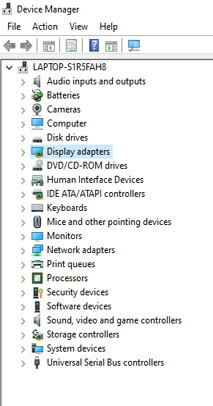
-
לאחר מכן לחץ לחיצה ימנית על ה- כרטיס מסך שיש לך במחשב שלך תחת מתאמי תצוגה.
-
כעת לחץ על הסר התקנה. עליך לסמן את התיבה הזמינה לפני מחק את תוכנת מנהל ההתקן של התקן זה אוֹפְּצִיָה.

- חוץ מזה, אתה יכול לעשות את אותו הדבר כדי להסיר את מנהל ההתקן של המקלדת.
- לאחר שתסיר לחלוטין את מנהלי ההתקנים הקשורים, הפעל מחדש את מחשב Windows 10 שלך.
כאשר המחשב Windows 10 שלך יופעל מחדש בהצלחה, בדוק אם בעיית ההקפאה של תצוגת מסך הדפסה נפתרה או לא. אם הבעיה נמשכת, עליך להתקין את מנהלי ההתקנים שהורדת.
תיקון 3: בצע תיקון אתחול
משתמשים רבים דיווחו כי לאחר ביצוע תיקון אתחול, בעיית הקפאת התצוגה שלהם נפתרה לחלוטין. ביצוע שיטה זו במחשב Windows 10 אינו תהליך מסובך. עליך לבצע את השלבים הפשוטים המפורטים להלן.
- אתה צריך איתחול למחשב האישי שלך, וכדי לעשות זאת, עליך לעבור אל תפריט התחל. לאחר מכן, הקש על לחצן ההפעלה ולחץ או לחץ לחיצה ממושכת על מקש Shift. לאחר מכן לחץ על כפתור הפעלה מחדש.
- כעת, בזמן ההפעלה מחדש, תוכל לראות רשימת אפשרויות. בחר את פתרון בעיות בא אחריו אפשרויות מתקדמות מהרשימה.
- לאחר מכן, בתוך אפשרויות מתקדמות, עליך ללחוץ על ה- תיקון אתחול.
כעת תראה שתהליך התיקון שלך התחיל. עם זאת, זהו תהליך ארוך, לכן עליך להמתין לפחות 15 דקות ואף יותר. עם זאת, זכור לאחר תחילת תהליך תיקון ההפעלה, אל תפריע לו.
סיכום
לאחר סיום התיקון, בדוק אם בעיית ההקפאה במחשב Windows 10 תוך כדי לחיצה על מקש הדפסה נפתרה או לא. אנו מקווים שמדריך זה עזר לך. ספר לנו בסעיף ההערות שלמטה איזו שיטה עובדת עבורך.
פרסומות במדריך זה אנו נראה לך כיצד לתקן את הבעיה החסרה של Windows Store ב...
פרסומות כולנו יודעים עד כמה קודי שגיאה מעצבנים ב- Windows יכולים להיות. חלק מקודי השגיאה הללו מופיעים...
לאחרונה פרסומות שגיאת BSOD של ndu.sys מסתובבת הרבה עבור משתמשי Windows 10. ה- ndu.sys...



